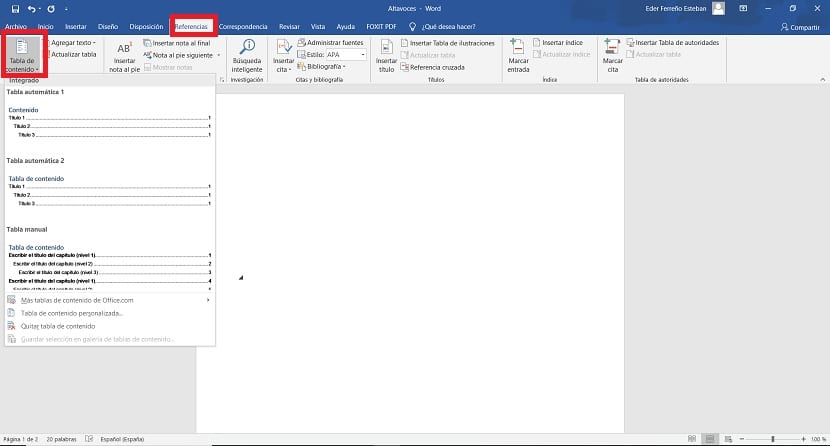Akwai wasu shirye-shiryen da muke amfani dasu kusan kowace rana akan kwamfutar mu. Microsoft Word na daya daga cikin su, masu mahimmanci a rayuwar yau da kullun na miliyoyin masu amfani. Ko dai don aiki ko karatu, abu ne da ya zama dole mu gyara daftarin aiki ta amfani da wannan shirin. Godiya gareshi muna da damar yin amfani da ayyuka da yawa, kodayake galibi akwai wasu fannoni waɗanda suke da wuya ga yawancin masu amfani yayin amfani da su.
Indexirƙirar fihirisa a cikin Kalma wani abu ne wanda yake gabatar da matsaloli sau da yawa don masu amfani da yawa. Kodayake abu ne da zamu iya yi ta hanya mai sauƙi. Nan gaba zamu gaya muku hanyar da zamu iya kirkirar fihirisa a cikin editan takardu, don kowane lokaci wanda muke buƙatar amfani dashi.
Gyara tsarin taken
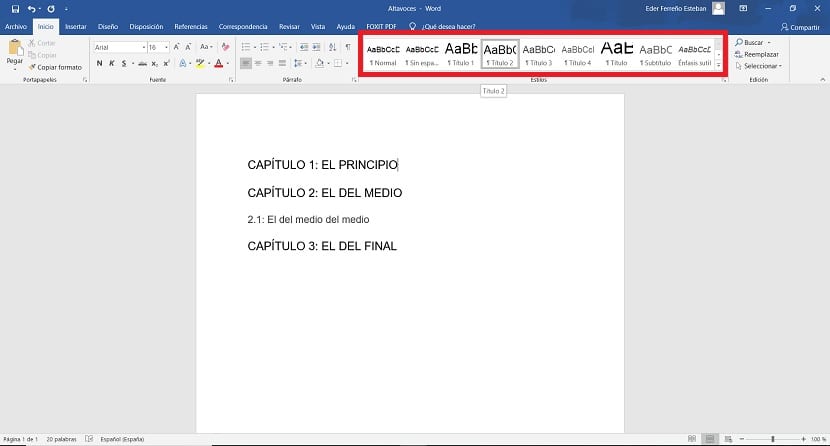
Kafin fara ƙirƙirar fihirisa a cikin takaddama a cikin Kalma, yana da mahimmanci muna amfani da shi madaidaicin tsari a cikin taken a ciki. Abu na yau da kullun shine cewa yayin da muke shirya takaddar, muna amfani da take ga kowane ɓangaren da ƙananan ƙananan abubuwa da ke ciki. Amma yana da mahimmanci muyi amfani da tsarin da ya dace, wanda muke da shi a cikin takaddun da aka faɗi (Title 1, Title 2, da sauransu). Tunda fihirisin ya dogara ne akan wannan a lokacin da aka ƙirƙira shi.
Sabili da haka, idan mun riga mun sami waɗannan tsarukan don amfani a cikin takaddar, to ƙirƙirar abin da aka ce zai zama mai sauƙi. Tunda index zai ɗauki waɗannan taken don ƙirƙirar matakan kuma za'a nuna shi kai tsaye akan allo. Don haka ba za mu sake yin wani abu ta wannan hanyar ba, daɗin gaske.
Don haka yana da kyau a je wannan takaddar a cikin Kalma kuma a yi amfani da waɗannan tsarukan a cikin taken da ke jagorantar kowane ɓangaren da ke ciki. Hanyar yin hakan yana da sauki sosai, kamar yadda kake gani a hoto. Dole ne kawai ku zaɓi taken ko matakin da za ku yi amfani da shi, don aiwatarwa. Yin wannan zai taimaka mana ta yadda index ɗin da ake magana a kai zai kasance cikakke sosai lokacin da muke ƙirƙirar shi, don haka yana adana lokaci mai yawa a wannan batun. Da zarar mun canza wannan muna shirye don ƙirƙirar bayanin.

Irƙiri fihirisa a cikin Kalma
Lokacin da muka gama waɗannan matakan a cikin sashin da ya gabata, muna shirye don fara ƙirƙirar fihirisar a cikin Kalma. Matakan da za a bi suna da sauƙi a cikin wannan matakin. Kafin ka fara, yana da mahimmanci matsar da siginan kwamfuta zuwa farkon daftarin aiki. Tunda an ƙirƙiri fihirisar a wurin da siginan sigar yake, don haka za mu iya yin sa ta kuskuren shiga tsakiyar takardar da aka faɗi. Da zarar mun sanya siginan a farkon, zamu iya farawa.
Na farko da ya kamata mu yi shine danna bangaren nassoshi, wanda yake a saman daftarin aiki a cikin Kalma. Ta danna kan shi, zaɓuɓɓukan da ke cikin wannan ɓangaren za a nuna su. Muna duba ƙasa a gefen hagu na allon, inda muke ganin zaɓi wanda ake kira Table of Content. Danna shi, kuma menu na mahallin zai bayyana.
Sannan za mu iya ganin cewa wasu samfuran bayanai sun fito, daga inda za mu iya zaba. Za mu zabi ɗayan su ne kawai, don haka bayan 'yan sakanni za a nuna shi a cikin takaddarmu ta Kalma. Ta hanyar zaɓar sa, zaku ga cewa taken ko sassan da muka ƙirƙira a baya an riga an nuna su a cikin bayanan. Don haka bai kamata mu kara komai da hannu ba. Jin dadi sosai game da wannan. Bugu da ƙari, yayin da muke ƙara sabbin lakabi, za a haɗa su kai tsaye zuwa cikin bayanin.
Saboda haka, duk canje-canjen da muke gabatarwa a cikin wannan takaddar, kamar lambar shafi wanda wani babi ke farawa a ciki, za a nuna wannan canjin a cikin wancan bayanan. Don haka komai zai yi daidai a wannan batun. Abu na yau da kullun a cikin waɗannan sharuɗɗan shine cewa an shigar da wannan rubutun a cikin takaddar cikin Kalma a ƙarshen, idan mun gama gyarawa, don sanya komai cikin sauki ta wannan hanyar. Hakanan yana ba da damar shirya shi a farkon. Kowane ɗayan dole ne ya zaɓi zaɓin da ya fi dacewa a kowane yanayi.

Siffanta fihirisar
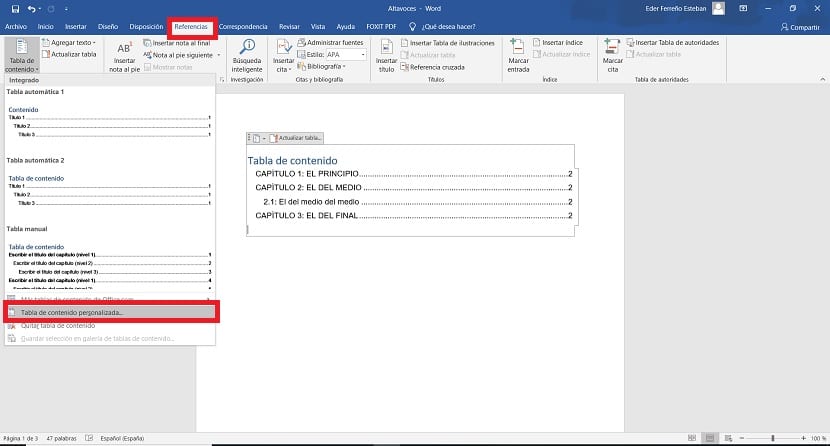
Duk wani bayanan da muka kirkira a cikin wata takarda a cikin Kalma za'a iya daidaita shi. Ana ba da aiki a gare su, ta yadda kowane mai amfani zai iya tsara shi gwargwadon takaddar da suka ƙirƙira. Hanyar shigar da wannan aikin mai sauƙi ne, kwatankwacin matakan da muka yi amfani da su don ƙirƙirar shi.
Saboda haka, dole ne mu shigar da sashin nassoshi a saman allo. Na gaba, mun danna maɓallin don teburin abin da ke ciki, don a nuna menu na mahallin a cikin wannan ɓangaren. To dole ne mu shiga a cikin zaɓin da ake kira «Custom Table of Contents», wanda yake kusa da ƙarshen wancan menu na mahallin. Wani sabon taga sannan ya buɗe akan allon.
A cikin wannan taga muna da jerin zaɓuɓɓuka waɗanda zamu tsara su a cikin Kalmar. Zaɓuɓɓukan da aka nuna a wannan taga sune:
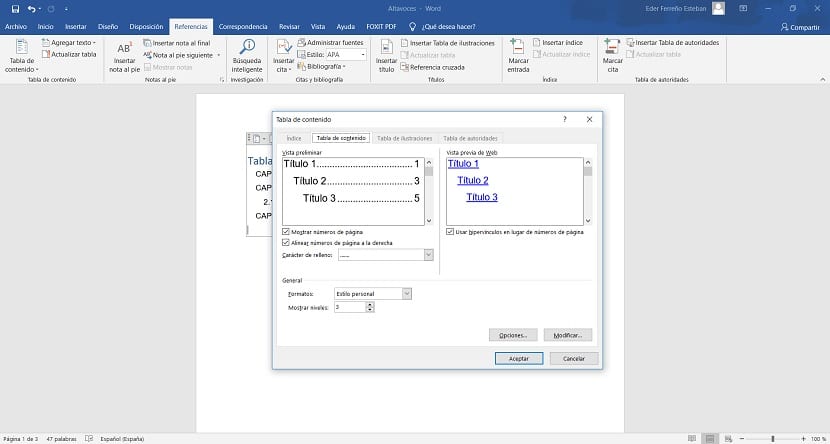
- Nuna lambar shafi: Idan muna son wannan rubutun ya nuna shafin inda babi zai fara
- Amfani da hyperlinks: Za mu iya amfani da maɓallan haɗin yanar gizo a cikin taken lambobin, don haka danna kan ɗayan zai ɗauke mu zuwa shafin da ake tambaya. Zai iya zama da amfani ƙwarai, musamman a cikin takardu waɗanda dogaye ne, yana sauƙaƙe kewayawa.
- Formats: Haka nan za mu iya zaɓar tsarin da muke son amfani da shi a cikin taken taken, akwai zaɓuɓɓuka da yawa waɗanda daga cikinsu za mu iya zaɓar su iya siffanta abin da aka ce a kowane lokaci.
- Nuna matakan: Zai yuwu mu zaɓi adadin matakan da muke son nunawa a cikin maganar a cikin Kalma. Wannan wani abu ne wanda ya dogara da matakan da muka yi amfani da su a waɗancan taken a cikin takaddar. Idan munyi amfani da taken 1, 2, 3, 4, to zamuyi amfani da matakai guda hudu. Dole ne ya dace da amfani da waɗannan taken.
Da zarar an gabatar da canje-canjen da muke so, zamu iya baku damar karɓa kuma Fihirisar da ake magana ta kasance yadda muke so. Za mu iya riga mu buga wannan takaddar ko aika ta wasiƙa, ko duk abin da muke buƙatar yi da shi. Kamar yadda kake gani, ƙirƙirar fihirisa a cikin Kalma ba rikitarwa bane.